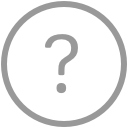VIVE Pro HMD
Посібник із налаштування
Огляд інструкції з установки
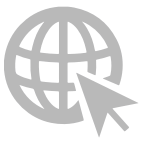
Доступ до інструкції з налаштування
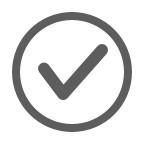
Перевірте встановлення програмного забезпечення та стан базової станції
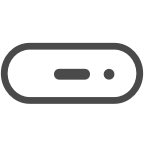
Встановіть вікно посилання
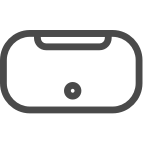
Встановіть гарнітуру
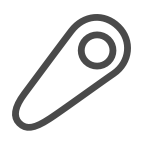
Об'єднайте контролери
Що вам потрібно
Встановлення програмного
забезпечення VIVE
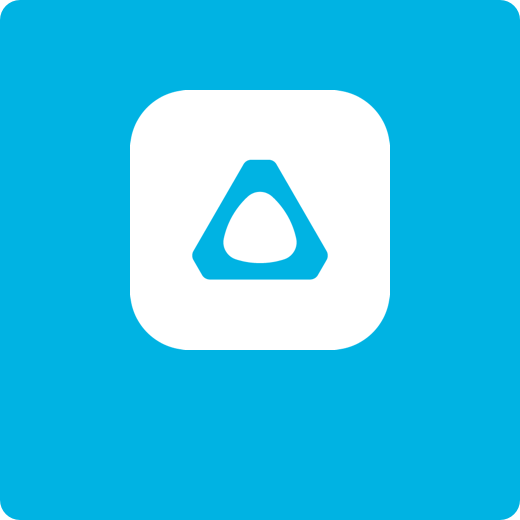
Активні базові станції

Контролери VIVE

VIVE PRO Starter Kit
Тут можна завантажити інструкцію з налаштування та
потрібне програмне забезпечення.
Встановлено програмне забезпечення VIVE, базові системи готові, пара контролерів VIVE.
ВАЖЛИВО: Базові станції та контролери VIVE не входять до комплекту VIVE Pro HMD. Ці апаратні засоби можна придбати окремо. VIVE store .
Крок 2
Перевірте стан програмного забезпечення, відеокарти та базових станцій
ВАЖЛИВО: VIVE Pro потребує останньої версії програмного забезпечення та драйверів для запуску вмісту VR.

Переконайтеся, що встановлено необхідне програмне забезпечення VIVE і SteamVR.
Якщо ні, завантажте та встановіть за допомогою програми VIVE Setup.


Переконайтеся, що базові станції вже налаштовані та активовані.
- Переконайтеся, що індикатори стану зелені.
- Натисніть тут для отримання додаткових підказок з налаштування базової станції.
Крок 3
Встановіть комунікаційний модуль

- Якщо ви використовуєте стару версію комунікаційного модуля, вимкніть кабелі з комп'ютера
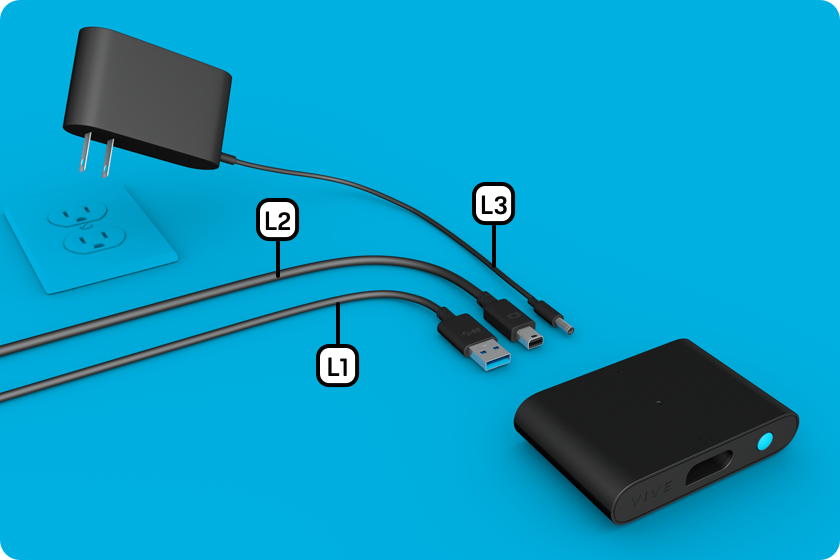
- Знайдіть комунікаційний модуль та перевірте його компоненти.
 Поле посилання
Поле посилання Кабель USB 3.0
Кабель USB 3.0 Кабель DisplayPort
Кабель DisplayPort Блок живлення
Блок живлення

- Підключіть кабель USB 3.0
 , кабель DisplayPort
, кабель DisplayPort  і кабель живлення
і кабель живлення  до коробки підключення та до розетки.
до коробки підключення та до розетки.
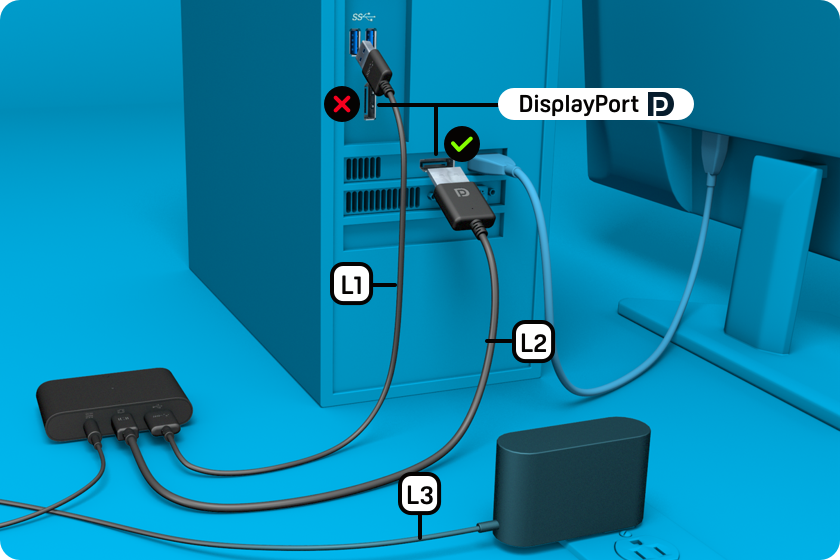
- Підключіть кабель USB 3.0
 до USB-порту комп'ютера.
до USB-порту комп'ютера. - 5. Підключіть кабель DisplayPort
 до спеціальної відеокарти на комп'ютері.
до спеціальної відеокарти на комп'ютері.
ВАЖЛИВО: Кабель DisplayPort повинен підключатися до однієї відеокарти, підключеної до монітора.
Крок 4
T Підключіть гарнітуру до комунікаційного модуля

- Підключіть кабель гарнітури до комунікаційного модуля.
- Натисніть кнопку живлення на комунікаційному модулі.
Windows встановить драйвери для гарнітури.
Крок 5
Пара контролерів

- Увімкніть контролери.
Натисніть кнопку Система, щоб увімкнути кожен контролер.
- Запустіть SteamVR і перевірте, чи гарнітура готова.
- Об'єднайте контролери.
Клацніть правою кнопкою миші на піктограмі контролера і виберіть контролер пар.
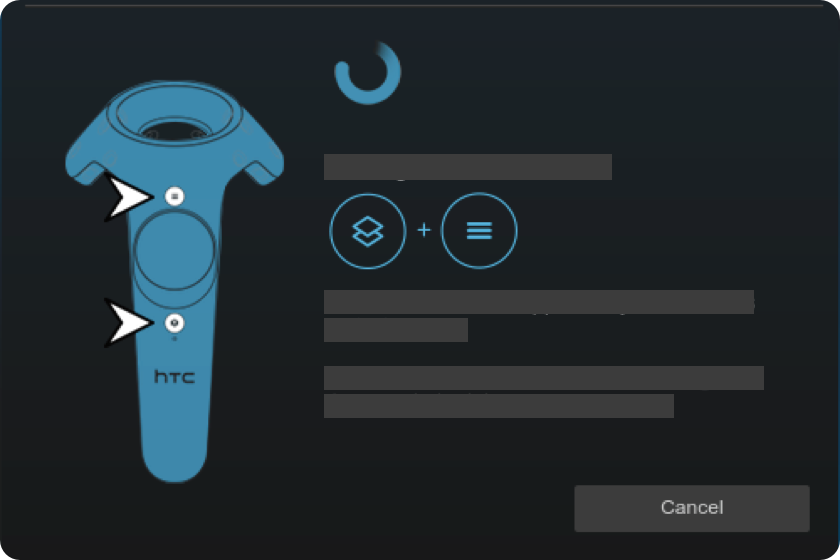
- Виконайте інструкції на екрані, щоб підключити контролери.
Індикатор стану світиться зеленим, коли контролери з'єднані з гарнітурою.
Дізнайтеся про індикатор стану контролерів.
Вітаємо!
Тепер ви можете поставити шолом.
Поради щодо носіння шолому